标签:页面 img 百度 默认 ext 变量 new ati ignore
Graphical User Interface
本篇文章记录了我实现Android简单音乐播放器的过程,(一)中介绍了怎么构建音乐播放器的前端页面。首先大家看一下,界面最后是这样的(界面有点粗陋)
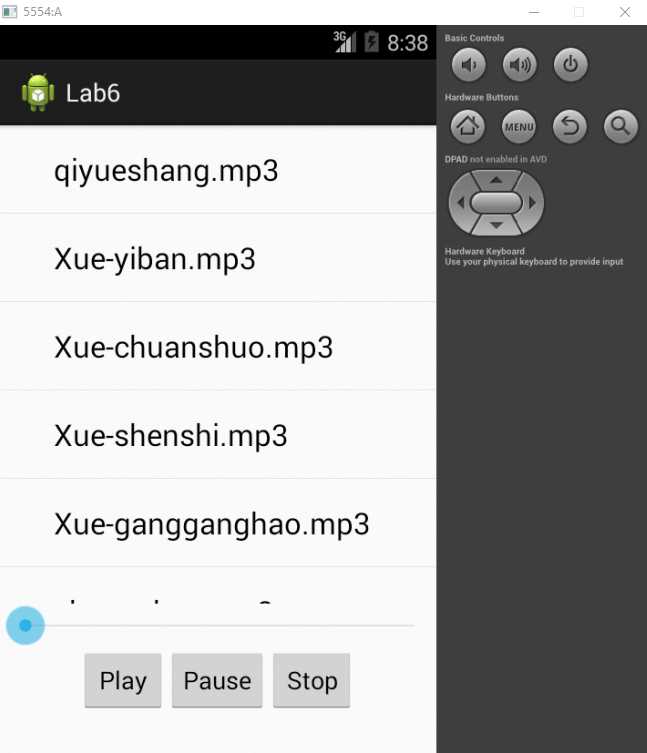
音乐文件列表是从SD卡中读取出来的。
首先我们先在Layout里面创建Music Player的GUI,diagram如下图所示:
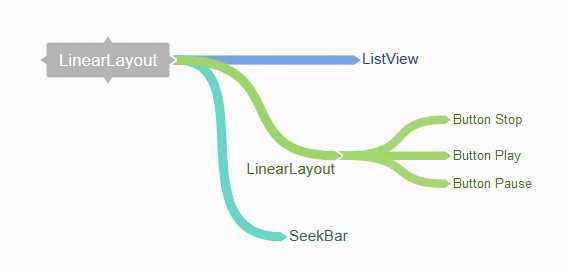
根据diagram我们在activity_main.xml写出如下代码:
<LinearLayout xmlns:android="http://schemas.android.com/apk/res/android" xmlns:tools="http://schemas.android.com/tools" android:id="@+id/container" android:layout_width="match_parent" android:layout_height="match_parent" android:orientation="vertical" tools:context="com.example.lab5.MainActivity" tools:ignore="MergeRootFrame" > <ListView android:id="@+id/listView" android:layout_width="fill_parent" android:layout_height="350dp" > </ListView> <SeekBar android:id="@+id/seekbar" android:layout_width="fill_parent" android:layout_height="wrap_content" /> <LinearLayout android:layout_width="fill_parent" android:layout_height="wrap_content" android:orientation="horizontal" android:gravity="center_horizontal" > <Button android:id="@+id/play" android:layout_width="wrap_content" android:layout_height="wrap_content" android:text="Play" /> <Button android:id="@+id/pause" android:layout_width="wrap_content" android:layout_height="wrap_content" android:text="Pause" /> <Button android:id="@+id/stop" android:layout_width="wrap_content" android:layout_height="wrap_content" android:text="Stop" /> </LinearLayout> </LinearLayout>
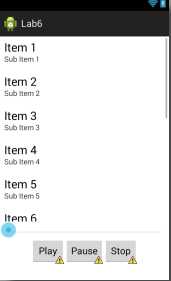
如果你写好了XML,大致布局就是这样子的啦。接下来我们要做的工作就是读取SD卡里面的内容,第一步,先push音乐文件到虚拟机的SD卡里面。
重要的事情提前说:在create AVD的时候一定记得要分配SDCard Size!!
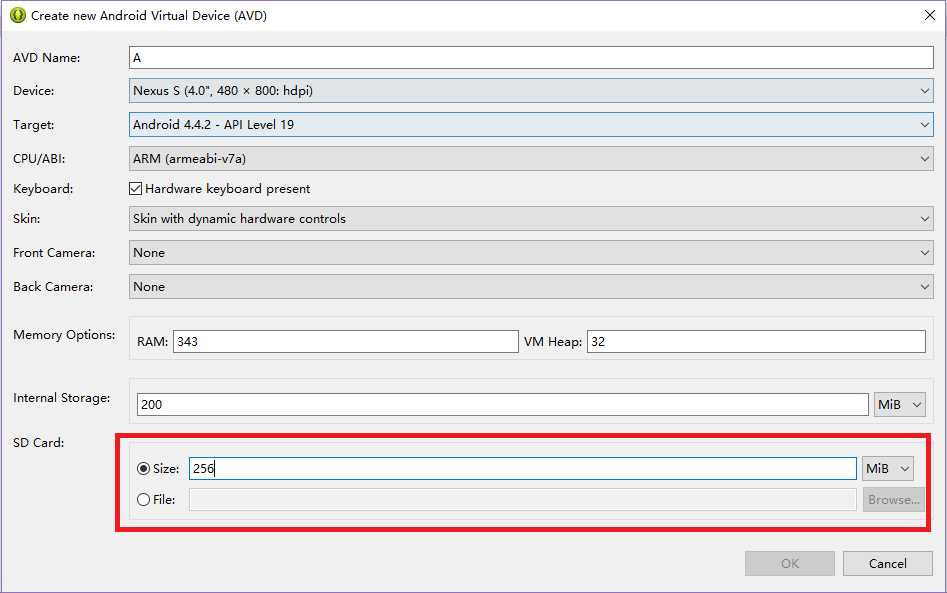
1、配置ADB环境&&push音乐文件
找到adb.exe的路径,你可以在桌面右键eclipse,然后找到“打开文件所在位置”,adb就在sdk\platform-tools里,把路径复制出来。桌面-我的电脑-右键-属性-高级系统设置-环境变量-用户变量-path
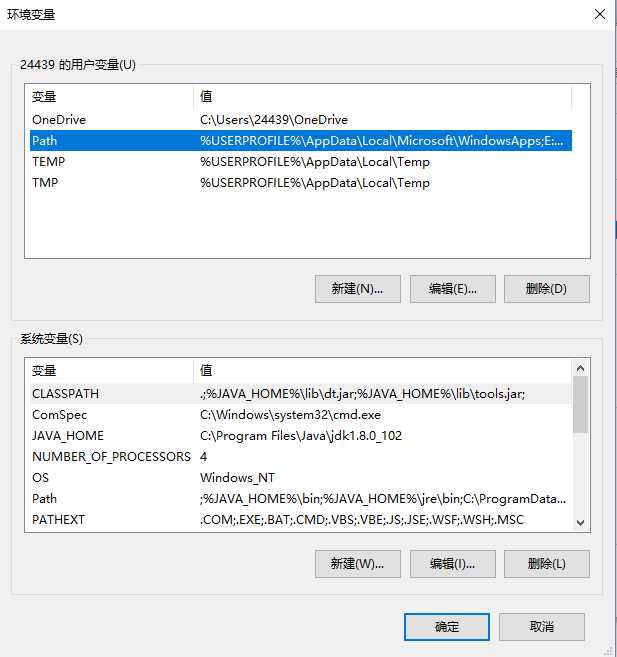
点击编辑,在path后面+“;”+adb路径,记得加分号和前面区分开,点击确定,一直确定下来就好了,这里说的是win10的配置方式,其他操作系统参考百度经验。接下来我们就可以用命令行的方式push音乐带SDCard了。
WIN+R打开运行,输入cmd打开命令行窗口,我们先进入虚拟机的SDCard里面看一下,前提必须是有SDcard读写的权限,敲入adb shell,enter后敲入“# mount -o remount rw /”enter后,敲入exit退出就可以了,然后再次打开命令窗口,依次
输入adb shell-cd mnt-cd sdcard-ls,查看sdcard里面的内容。
cd: call director;
ls: list director contents;
mkdir:make a new directory;
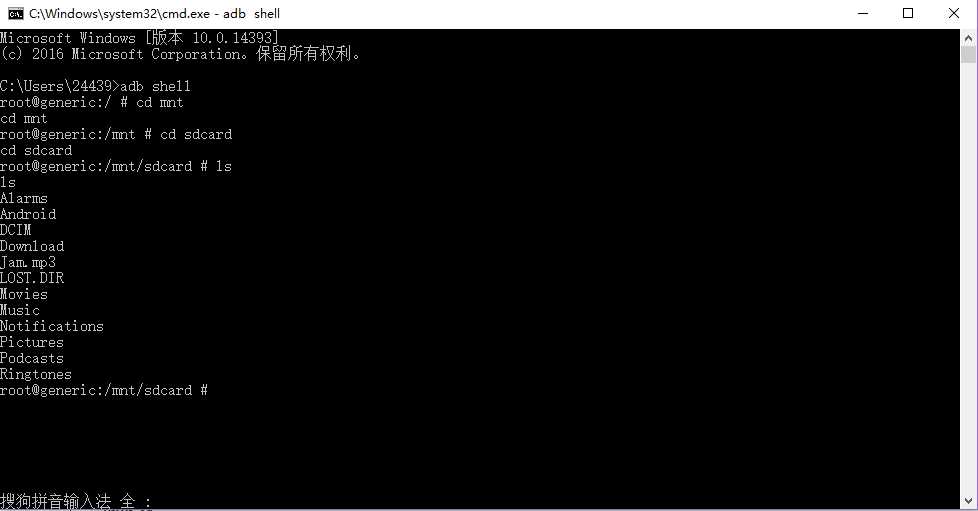
我们可以看到SDcard文件夹下有很多子文件夹,系统默认建好的,我们看到一个Music文件夹,我们把音乐放到这里面就行了,你也可以用命令mkdir+文件名,在SDCard下新建一个子文件夹。然后退出命令窗口。开始push了,鸡冻不!首先还是adb shell,enter后输入 adb push C:\CloudMusic\chuanshuo.mp3 /mnt/sdcard/Music/ 回车后看到出现上传的速度就代表成功了。前面是我的音乐文件所在的位置,空格后是要复制到的AVD的位置。都上传完毕后可以用上面查看sdcard的方式查看Music文件夹列表。
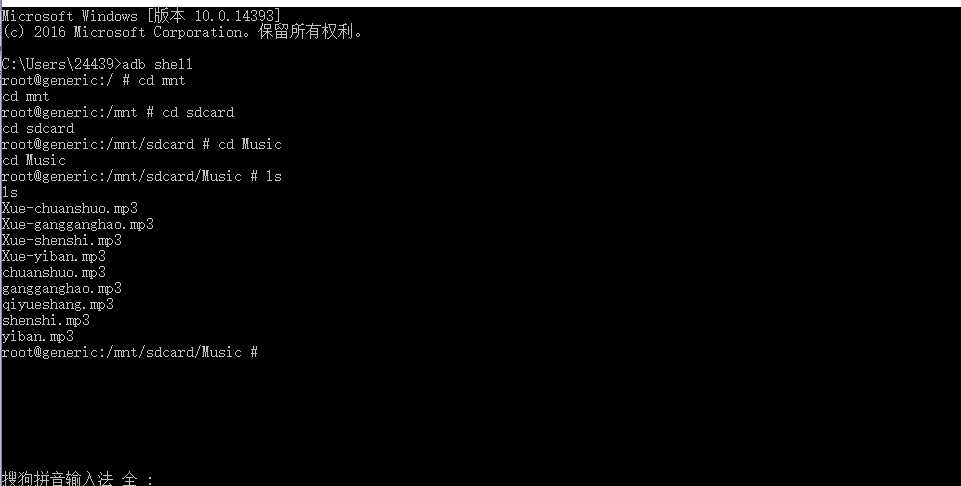
2、好了,现在sdcard里面已经有音乐文件了,接下来我们在 AndroidManifest清单文件中,加上读写sdcard的xml代码:
<uses-permission android:name="android.permission.WRITE_EXTERNAL_STORAGE"/>
<uses-permission android:name="android.permission.READ_EXTERNAL_STORAGE"/>
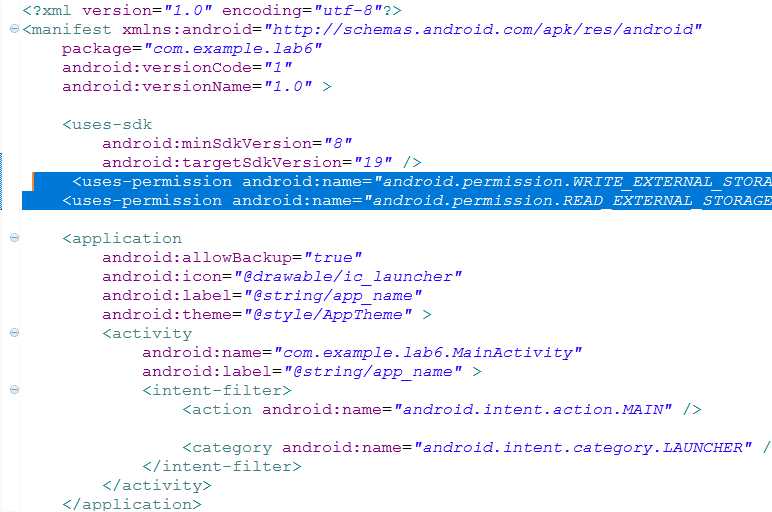
3、MainActivity中的代码
public class MainActivity extends Activity { ArrayList<String> files = new ArrayList<String>();// 存歌曲名字的数组 ListView lv;// 定义一个listview并且和布局里面的listview联系起来 @Override protected void onCreate(Bundle savedInstanceState) { super.onCreate(savedInstanceState); setContentView(R.layout.activity_main); lv = (ListView) findViewById(R.id.listView); /* 用于ListView的适配器 */ ArrayAdapter<String> adapter = new ArrayAdapter<String>(this, android.R.layout.simple_expandable_list_item_1, getData()); /* 将ArrayAdapter添加到ListView对象中 */ lv.setAdapter(adapter); } private ArrayList<String> getData() { File sdcardDir = new File("mnt/sdcard/Music"); File[] mp3s = sdcardDir.listFiles(); if (mp3s == null || mp3s.length == 0) { Toast.makeText(getApplicationContext(), "no file", Toast.LENGTH_LONG).show(); } else { for (int i = 0; i < mp3s.length; i++) { files.add(mp3s[i].getName()); } } return files; } }
4、运行下就OK了。
标签:页面 img 百度 默认 ext 变量 new ati ignore
原文地址:http://www.cnblogs.com/staceylee/p/6938667.html